极速w7家庭普通版是初级用户喜爱的极速w7系统。统计显示很多用户日常都碰到了极速w7旗舰纯净版64位系统查看和设置dns地址的实操问题。面对极速w7旗舰纯净版64位系统查看和设置dns地址这样的小问题,我们该怎么动手解决呢?不经常使用电脑的朋友对于极速w7旗舰纯净版64位系统查看和设置dns地址的问题可能会无从下手。但对于电脑技术人员来说解决办法就很简单了:1、 首先进入系统, 然后点击桌面的开始菜单, 左键单击"运行..." 2、 在运行的窗口里面输入"cmd" 唤出命令行界面.。看了以上操作步骤,是不是觉得很简单呢?如果你还有什么不明白的地方,可以继续学习小编下面分享给大家的关于极速w7旗舰纯净版64位系统查看和设置dns地址的问题的具体操作步骤吧。
1、 首先进入系统, 然后点击桌面的开始菜单, 左键单击"运行..."
2、 在运行的窗口里面输入"cmd" 唤出命令行界面.
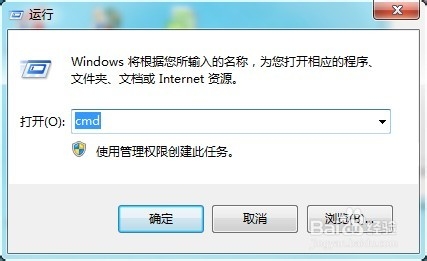
3、 在唤出的命令行界面中输入 "ipconfig /all" 意思是查看TCp/ip的所有相关配置.

4、这里就有dns地址了, 顺便还能看到自己的ip地址等等信息.
我这里是无线网卡, 而大家一般可能都是 "本地连接" 请知悉
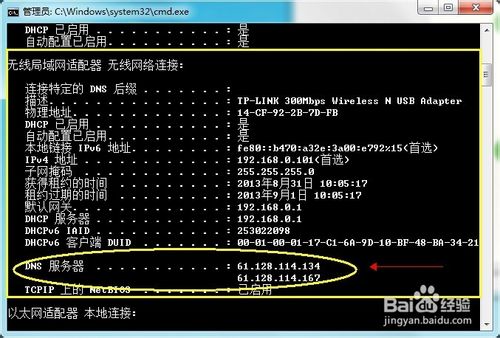
5、 接下来就是修改dns地址的方法, 使用命令行修改容易出错, 所以给大家普及一个图形化修改的方法,
首先在右下角小电脑上点击右键选择"打开网络和共享中心"
我这里是无线网卡,大家的一般都是小电脑形状.
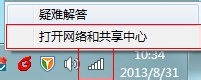
6、 在打开的窗口上左上角点击"更改适配器设置"
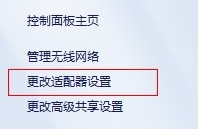
7、 在本地连接上点击鼠标右键选择"属性"选项.
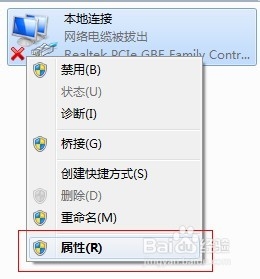
8、 在ipv4上双击, 打开ipv4的属性窗口.
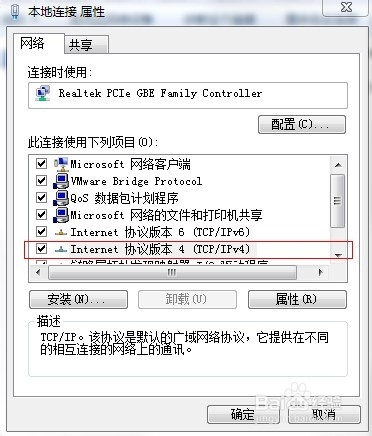
9、 接下来就可以在这里设置你的dns系统啦,
那么, dns的获取可以通过你的运营商如 "电信" 客服获知
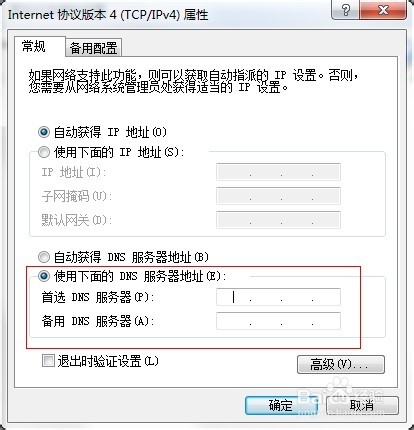
End
注意事项
我这里是在无线网络环境下操作的, 所以跟网线接网卡的显示略有不同, 但大部分一样.
